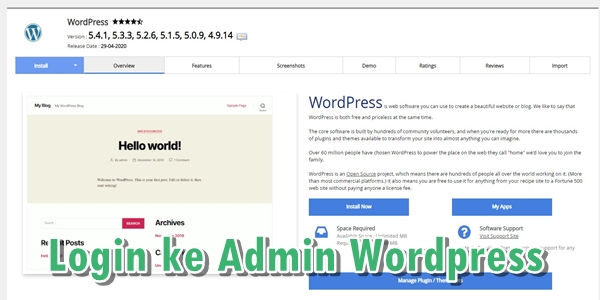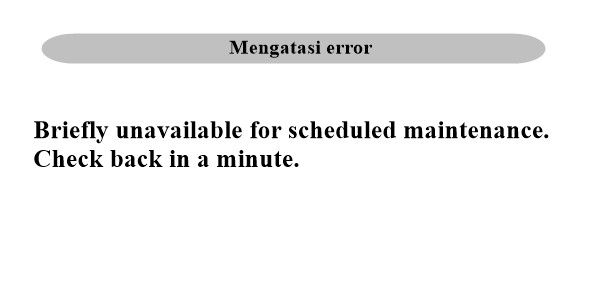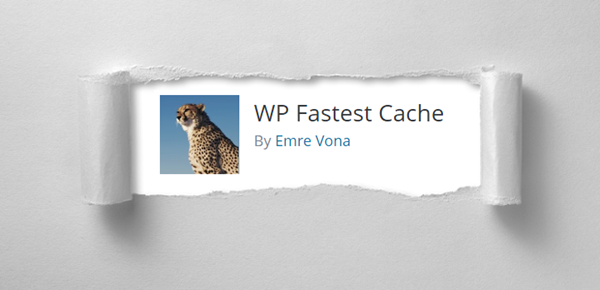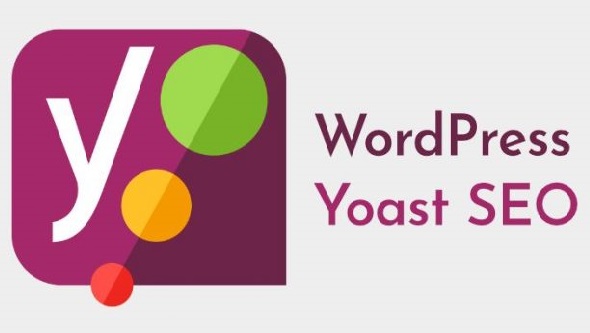
Yoast adalah plugin terbaik dan paling banyak digunakan oleh pengguna wordpress. Plugin yang sudah di unduh sebanayak 5 juta pengguna menjadikan bukti kuat kalau Yoast dapat memberikan hasil yang baik di hasil mesin telusur.
Pada pembahasan kali ini Dhyhost akan berbagi tutorial lengkap Cara Setting Plugin Yoast SEO Terbaru bagi pemula. Tujuannya tak lain agar website Anda bisa lebih optimal dan besar kemungkinan akan mendapat rangking pertama di search result. Istilah dasarnya sih Page One lah, gitu.
Sebelum bicara lebih jauh menganai tatacara setting Yoast alangkah baiknya jika Anda lebih dulu memaksimalkan loading website Anda dengan menggunakan layanan hosting terbaik dan handal. Untuk mencari hosting terbaik di Indonesia tidak perlu ribet, karena Dhyhost sudah menyediakan layanan web hosting dengan penyimpanan SSD yang akan memberikan performa yang bagus untuk website Anda.
Cara Setting Plugin Yoast SEO Terbaru
Cara Setting Plugin Yoast SEO Terbaru Pertama-tama yang harus Anda lakukan untuk melakukan adalah menginstal pluginnya terlebih dahulu. Silahkan masuk ke dashboard wordpress admin > plugin > tambah baru. Dibagian kolom pencarian yang ada silahkan ketik Yoast dan tunngu sampai muncul hasilnya. Kemudian klik tombol instal dan aktifkan. Jika sudah maka Anda melihat Yoast pada menu dasboard, arahkan kursor dan akan muncul opsi sebagai berikut:
- General
- Search Appearance
- Search Console
- Social
- Tools
- Premium
General
Setelah mengklik general maka akan muncul seperti gambar di bawah ini
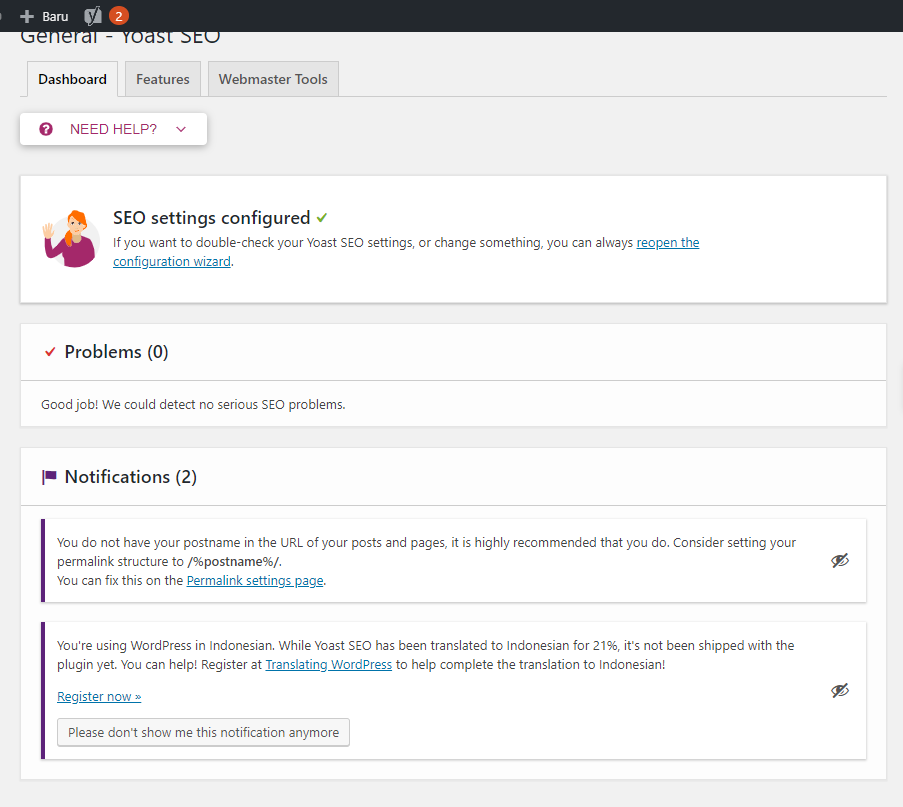
Configuration wizard
Klik Configuration wizard. Maka akan muncul opsi sebagai berikut
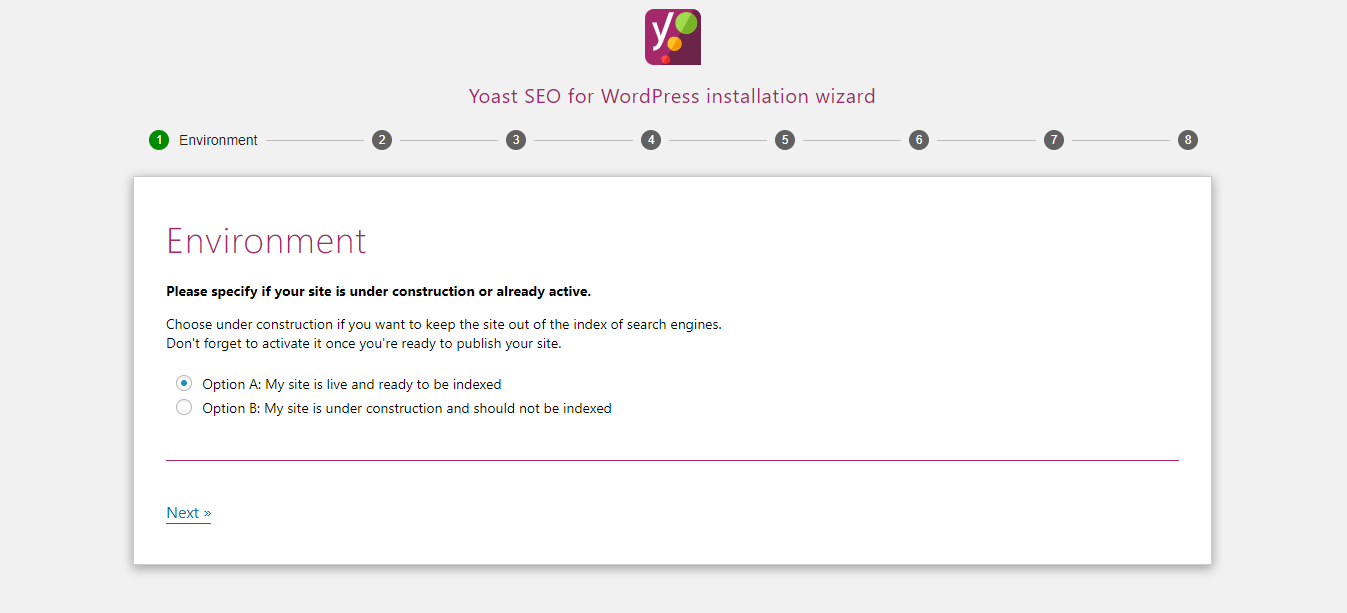
- Option A: Centang aja jika website Anda sudah siap di index oleh mesin telusur
- Option B: Centang jika website Anda masih dalam tahap pembangunan.
*disarankan untuk mencentang option A. Kemudian klik Next >>
Langkah kedua
Site type
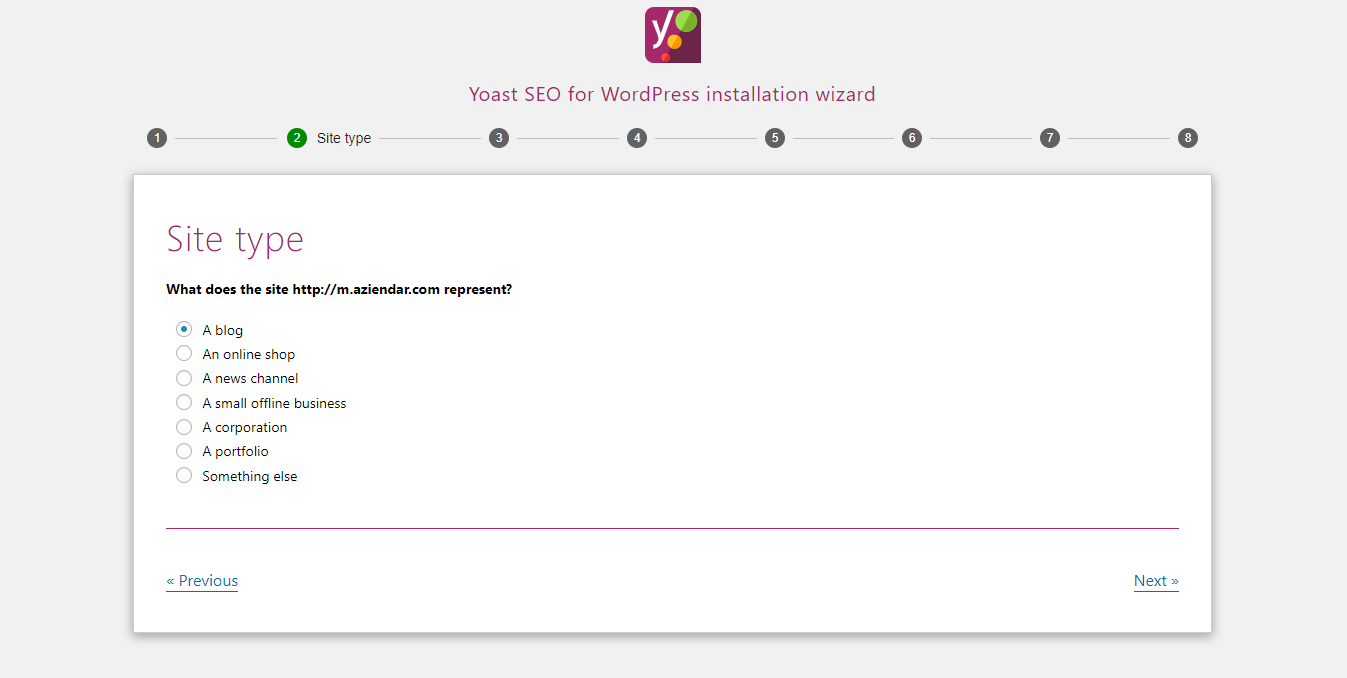
Silahka pilih jenis website Anda denga Anda.
- Blog
- Online shop (e-commerce)
- News channel (media massa/berita)
- Small offline business (usaha UMKM)
- Corporation (perushaan)
- Portfolio
- Something else (lainnya)
Kemudian klik Next>>
Langkah ketiga
Organization or person
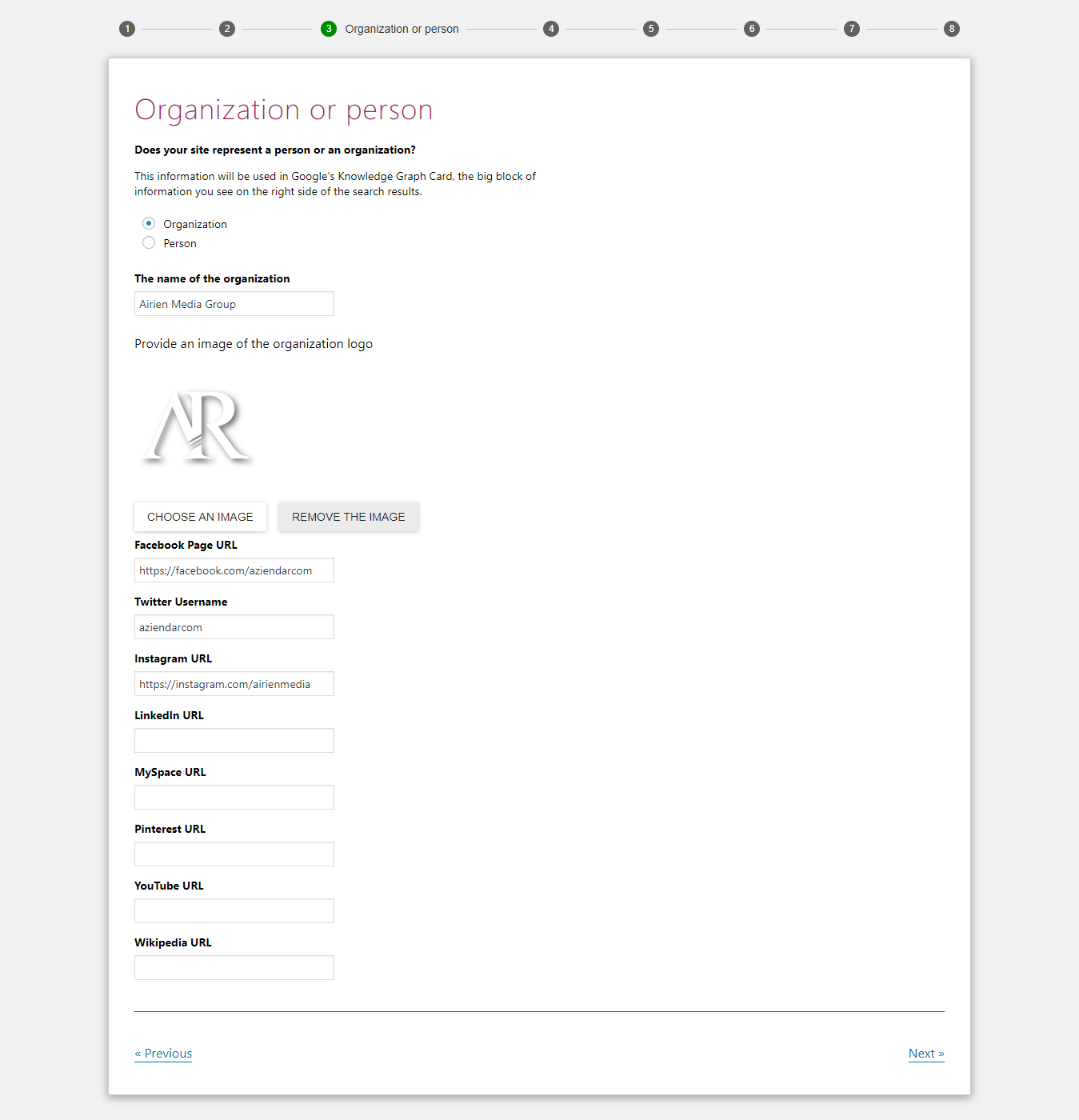
Pada opsi ini Anda terdapat dua pilihan:
- Organization (organisasi)
- Person (pribadi)
Centang organisi jika website Anda memiliki induk (perusahaan) dan Pribadi jika merupakan website pribadi. Anda juga bisa mengisi form di bawhanya dengan url media sosial yang ada.
Jika sudah klik Next>>
Langkah keempat
Search engine visibility
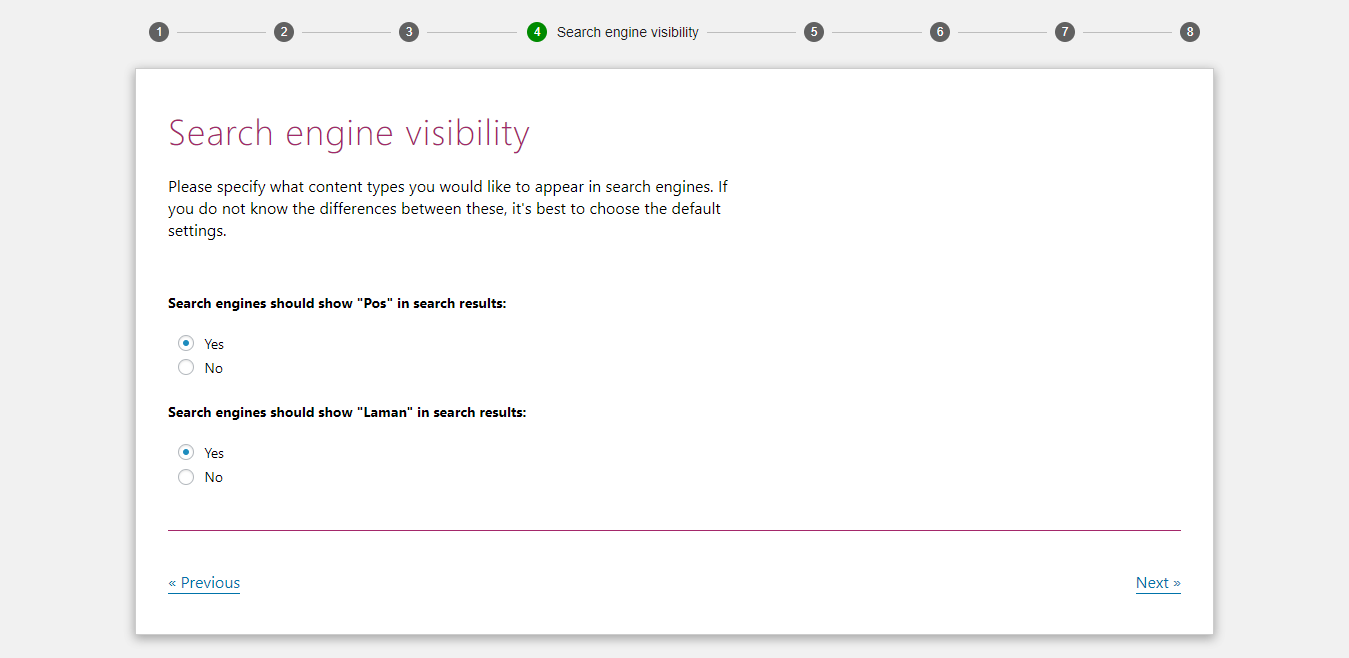
Pada langkah ini silahkah pilih Yes saja. Kemudian klik Next>>
Langkah kelima
Multiple authors
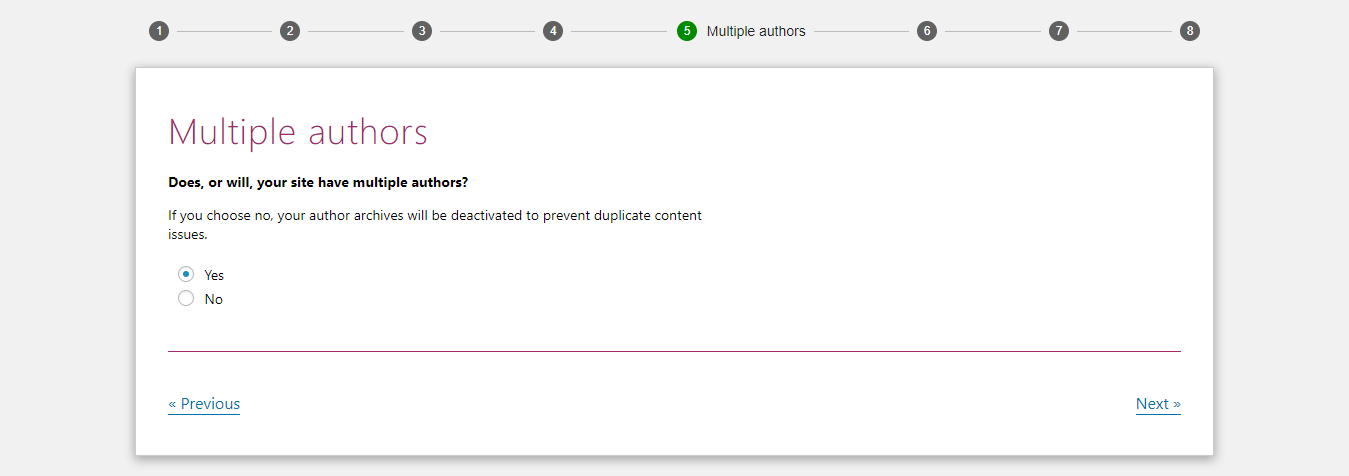
Pada tahap ini Anda bisa mencentang YES jika author (penulis) website Anda lebih satu orang dan NO jika hanya Anda sendiri.
Jangan lupa Next>> jika sudah selesai.
Langkah keenam
Title setting
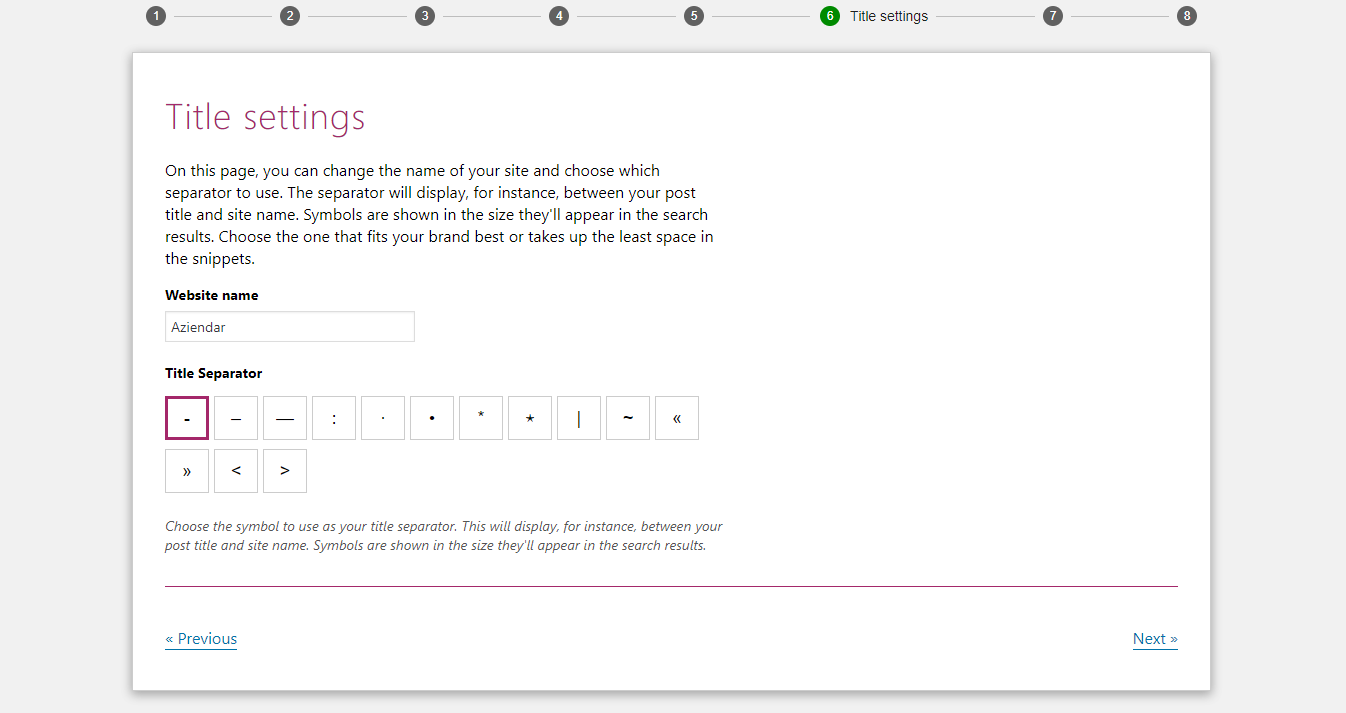
Pada tahap ini disarankan agar mengunakan settingan bawaan dengan langsung klik Next>> saja.
Langkah ketujuh
Continue learning
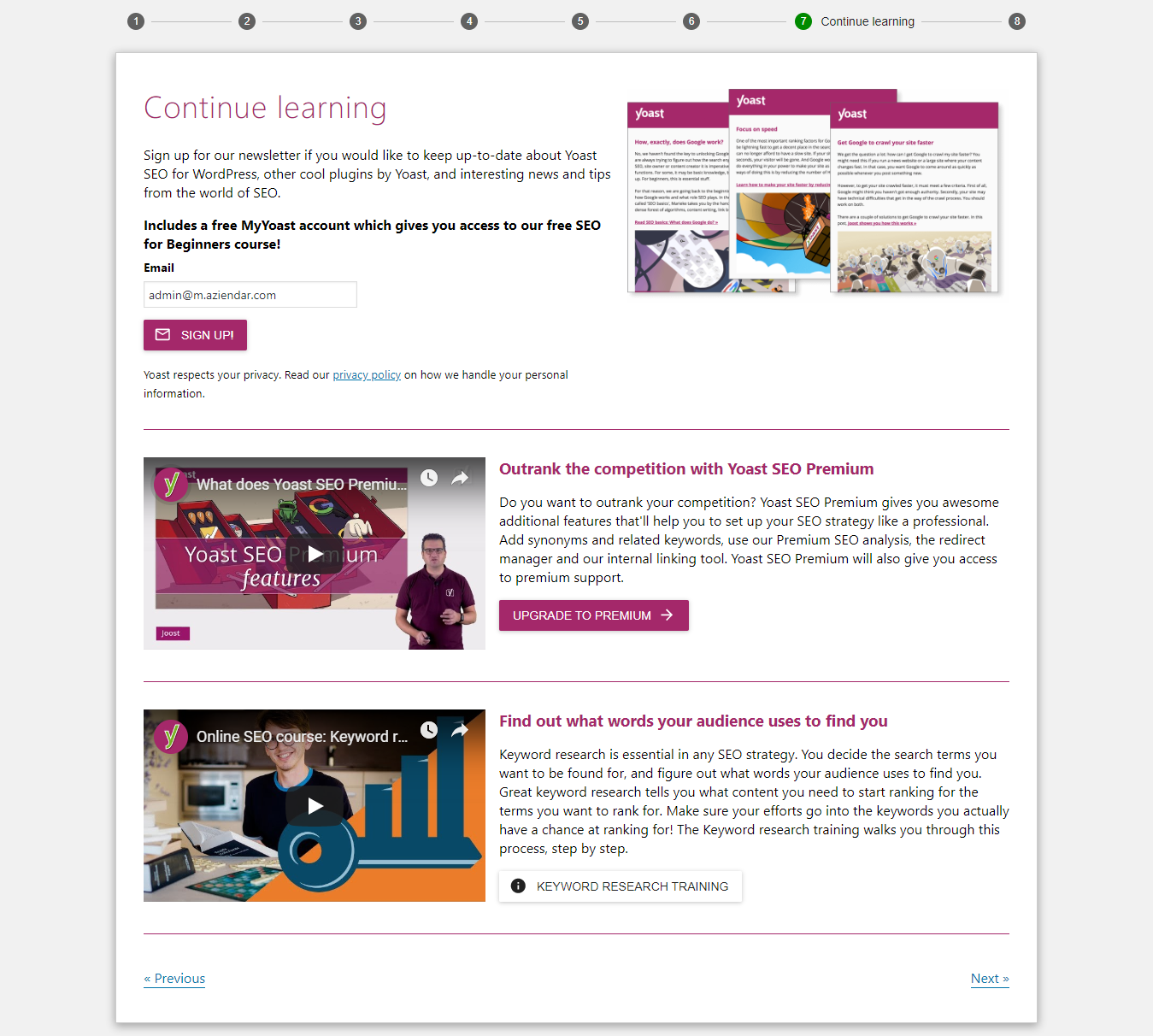
Pada langkah ini Anda bisa mendaftar jika ingin mengikuti dan berlangganan eduksi, tips, trik dari Yoast.
Jika tidak mau ribet silahkan langsung Next>> ke langkah terakhir.
Langkah kedelapan
Succes
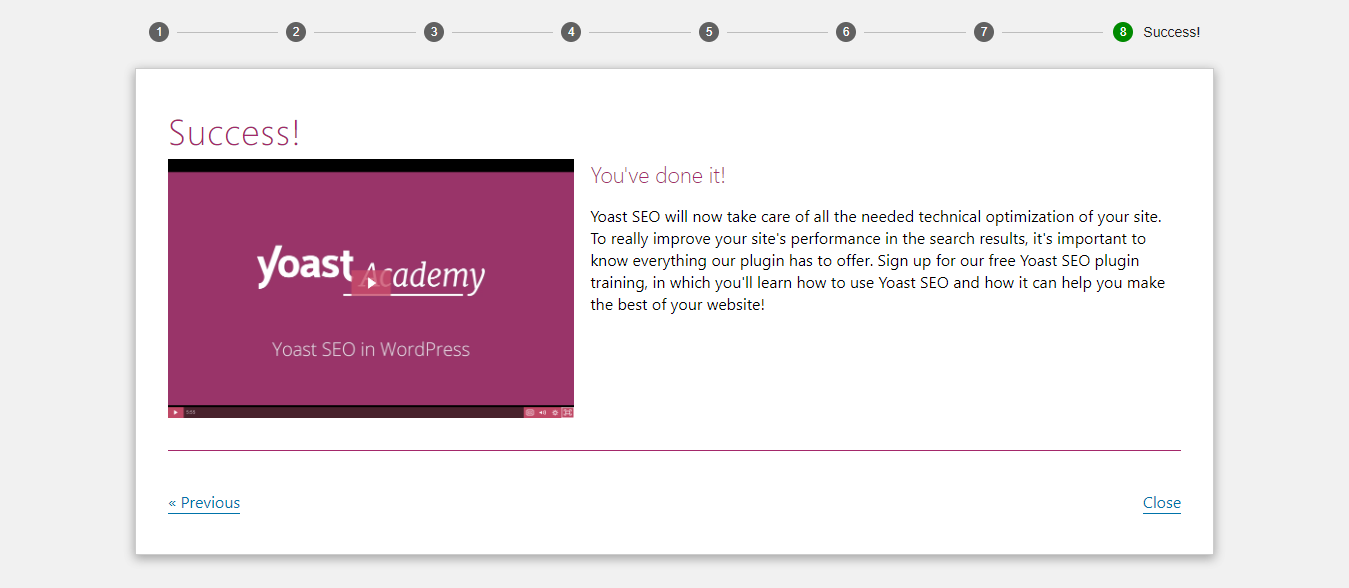
Pada langkah terakhir ini tidak ada opsi yang harus Anda lakukan. Langsung klik Close aja di bagian pojok kanan bawah.
Setelah selesai melakukan pengaturan wizard maka langkah selanjutnya adalah melakukan pengaturan yang lainnya.
General
Setelah mengklik general maka akan muncul opsi berikut:
Dashboard
Semua notifikasi akan muncul ketika ada masalah teknis.
Features
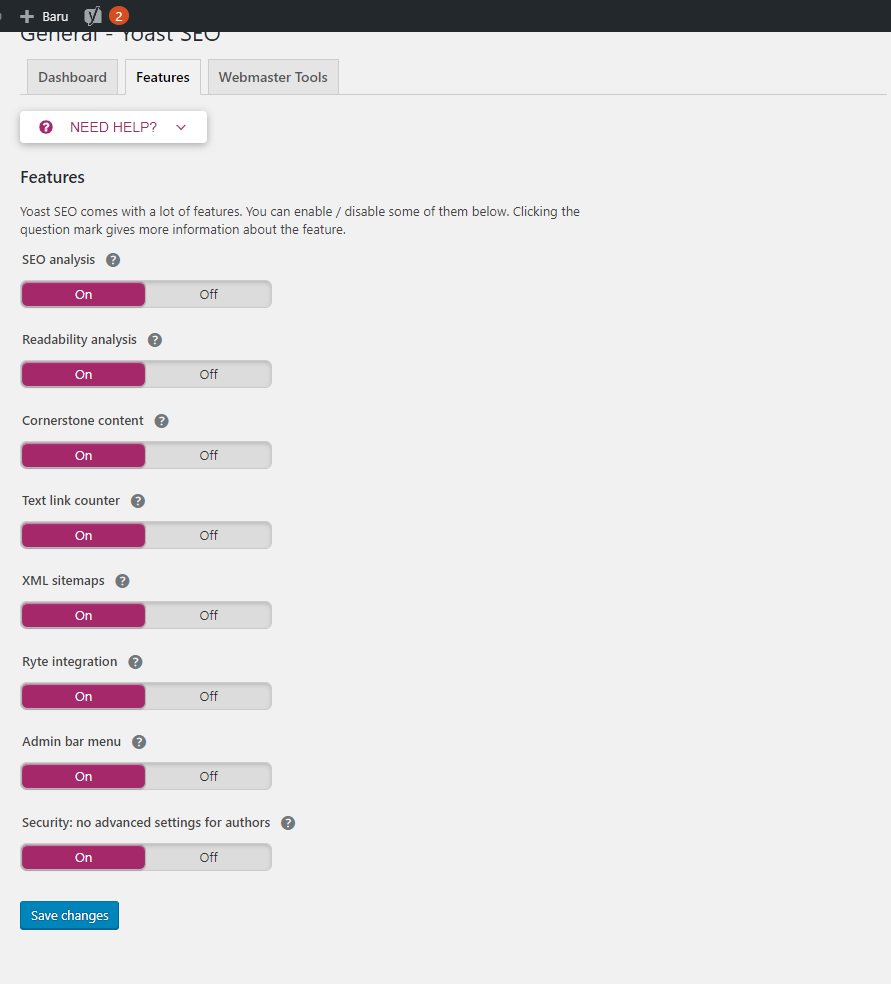
- Seo Analysis (mengaktifkan analisis SEO pada konten)
- Readability analysis (mengkatifkan analisis keterbacaan)
- Cornestone content (mengaktifkan konten landasan)
- Text link counter (penghitung tautan teks)
- XML sitemaps (peta situs XML yang dihasilkan Yoast SEO)
- Ryte integration (pemeriksaan konten ideks dengan Ryte)
- Admin bar menu (memuculkan menu Yoast pada menu admin)
- Security
Silahkan Anda atur semuanya menjadi ON lalu klik Save Changes untuk menyimpan pengaturan yang telah dibuat. Selanjutnya beralih ke langkah selanjutnya.
Webmaster tools
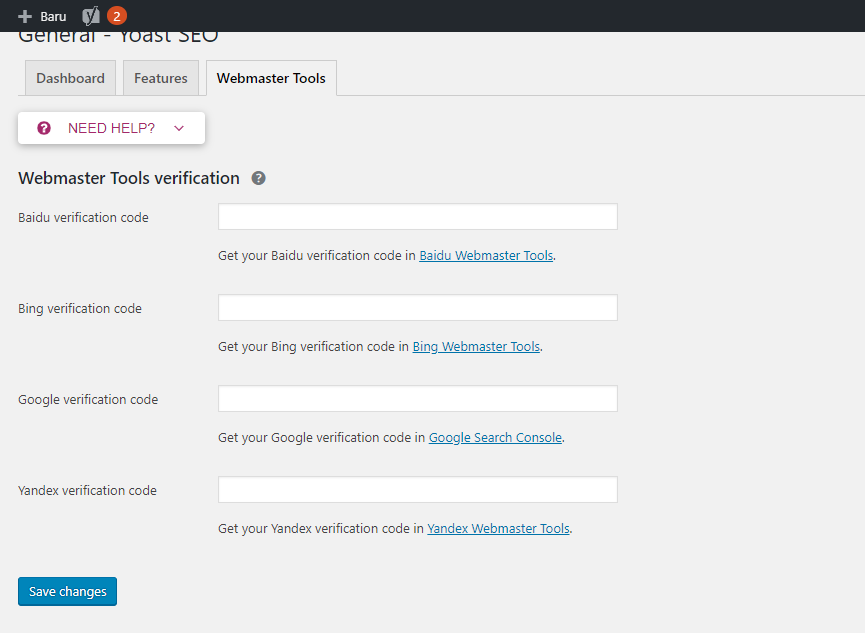
Dibagian webmaster tools terdapat 4 forum verifikasi kepemilikan situs yang terdiri dari
- Baidu
- Bing
- Yandex
Silhkan isi forum tersebut dengan kode verifikasi masing-masing. Jangan lupa klik Save.
*Anda bisa mengklik teks warna biru di bawah form untuk mengetahui kode verifikasi situs Anda.
Search Appearance
Pada search appearance Anda akan melihat beberapa opsi sebagai berikut:
- General
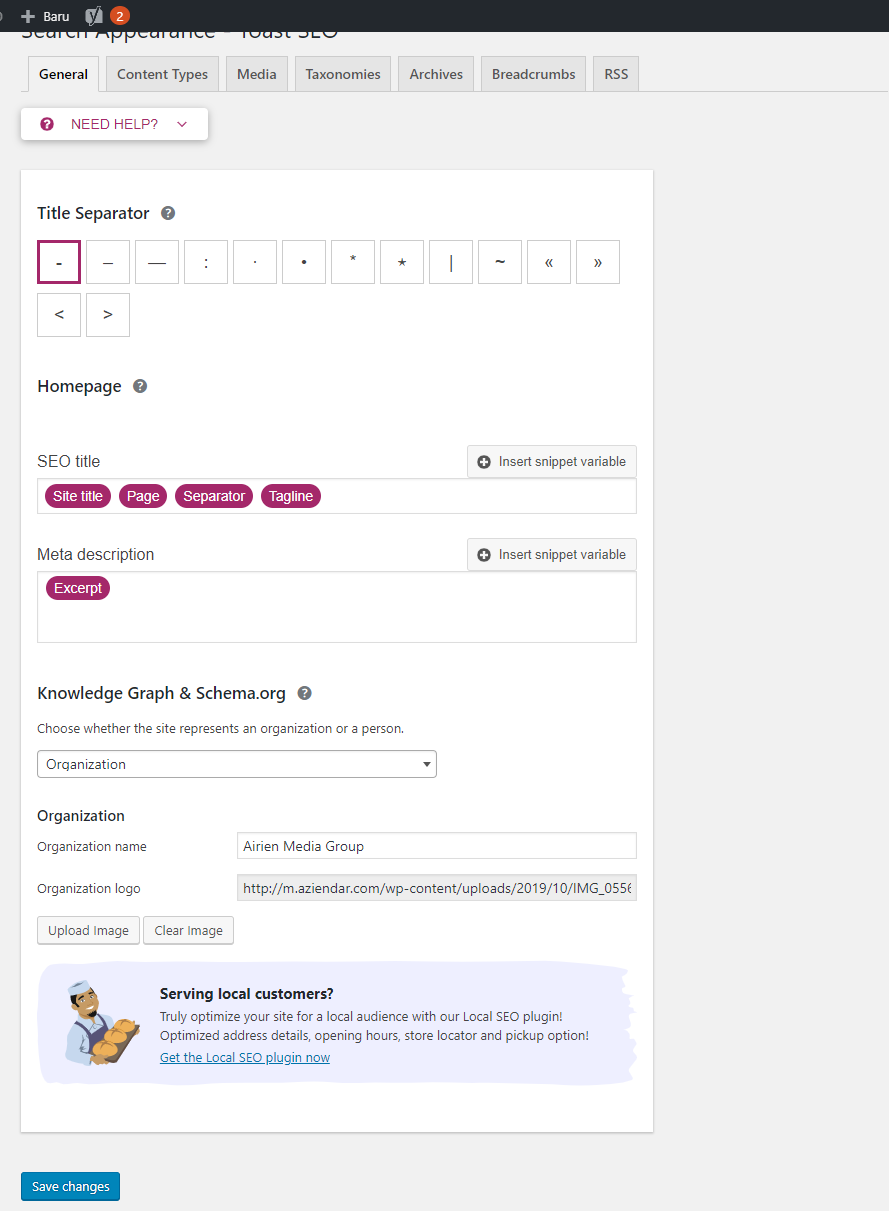
Dibagian general buat seetingannya seperti gambar di atas
- Content Types
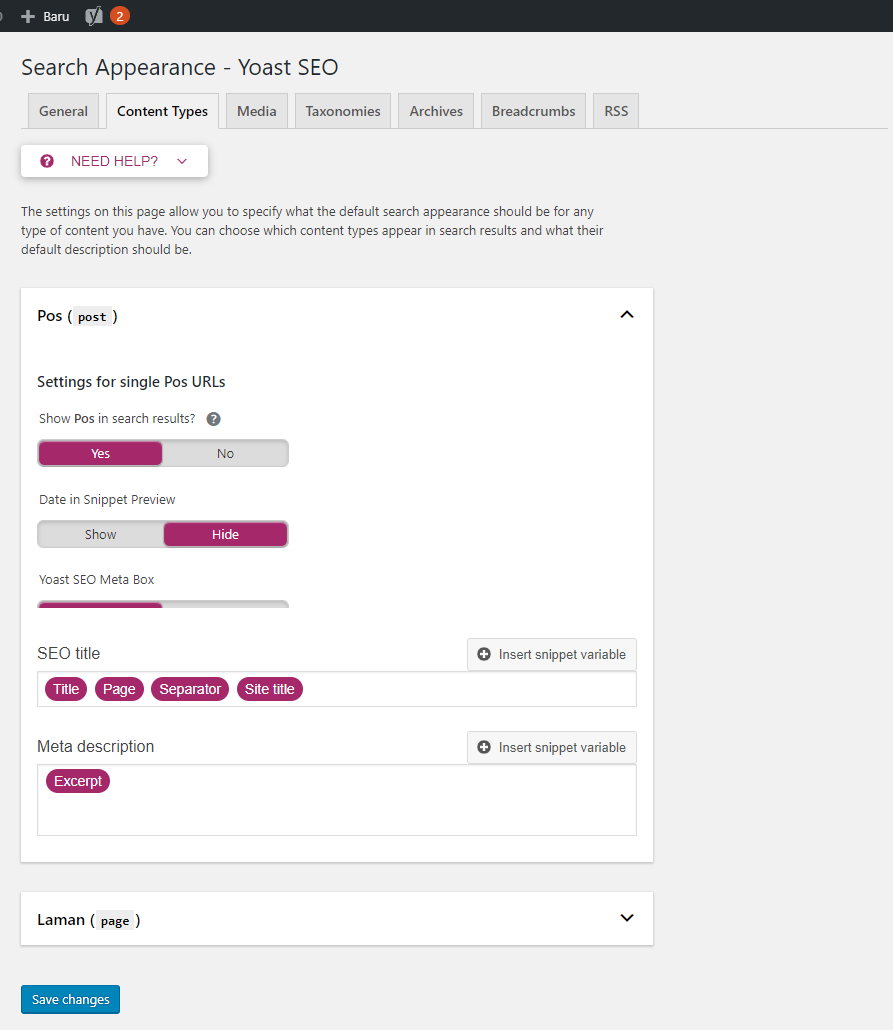
Silahkan samakan settinganya dengan gambar.
*Untuk deskripsi klik “insert snippet variable” dan plilih Excerpt. Klik save untuk menyimpan.
- Media
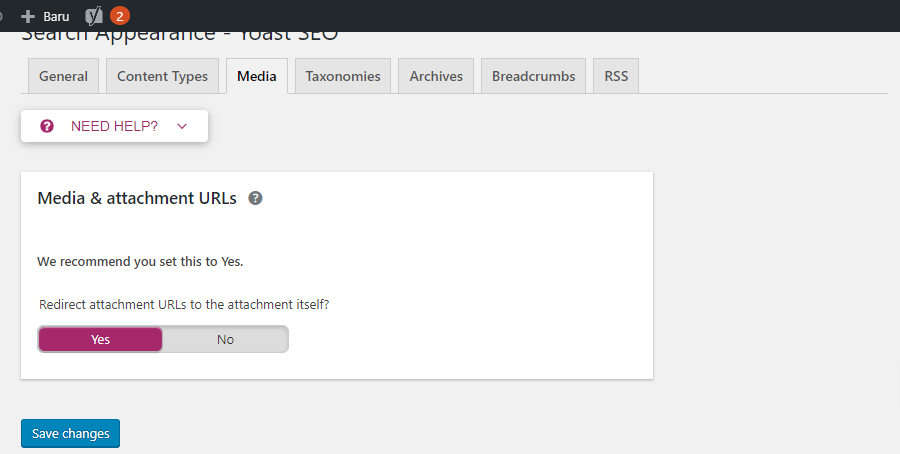
Pilih Yes dan klik Save Changes untuk menyimpan.
- Taxonomies
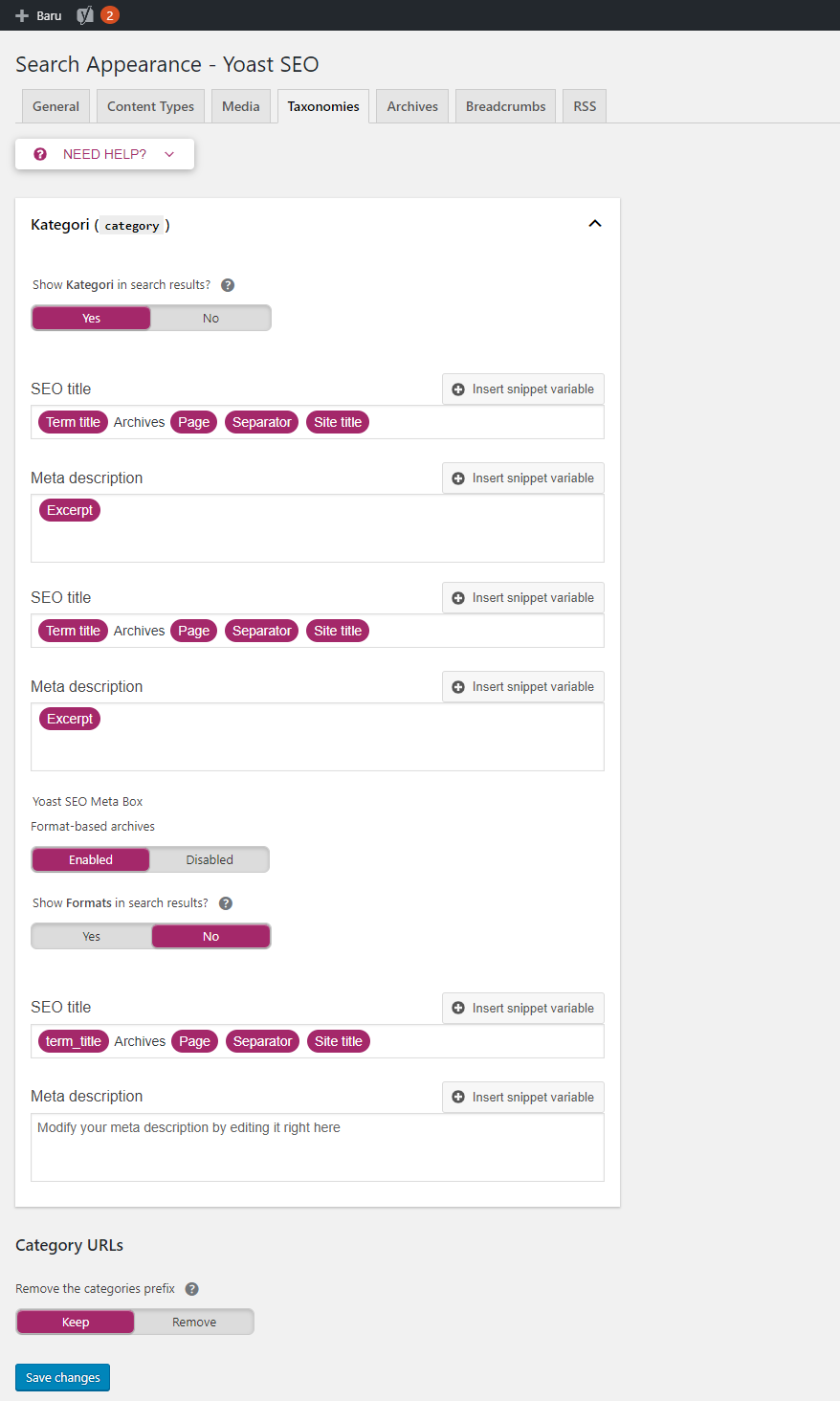
Untuk bagian ini Anda bisa memilih apakah Katagori, Tag, dan Format di website Anda ingin dimunculkan pada mesin telusur. Pilih Yes jika iya atau No untuk menghalangi pengindekan. Jangan lupa klik Save Changes.
*Pada Meta Description Gunakan Excerpt
- Archive
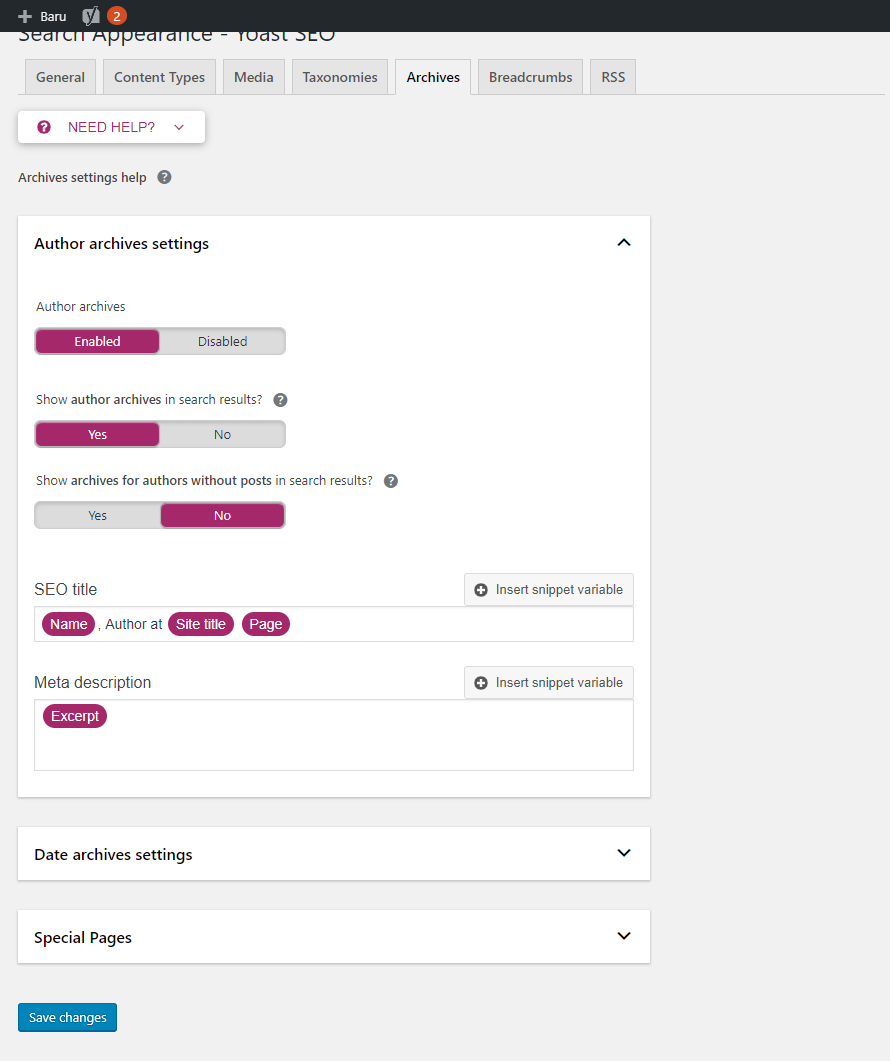
Silahkan atur seperti pada gambar.
- Breadcrumbs.
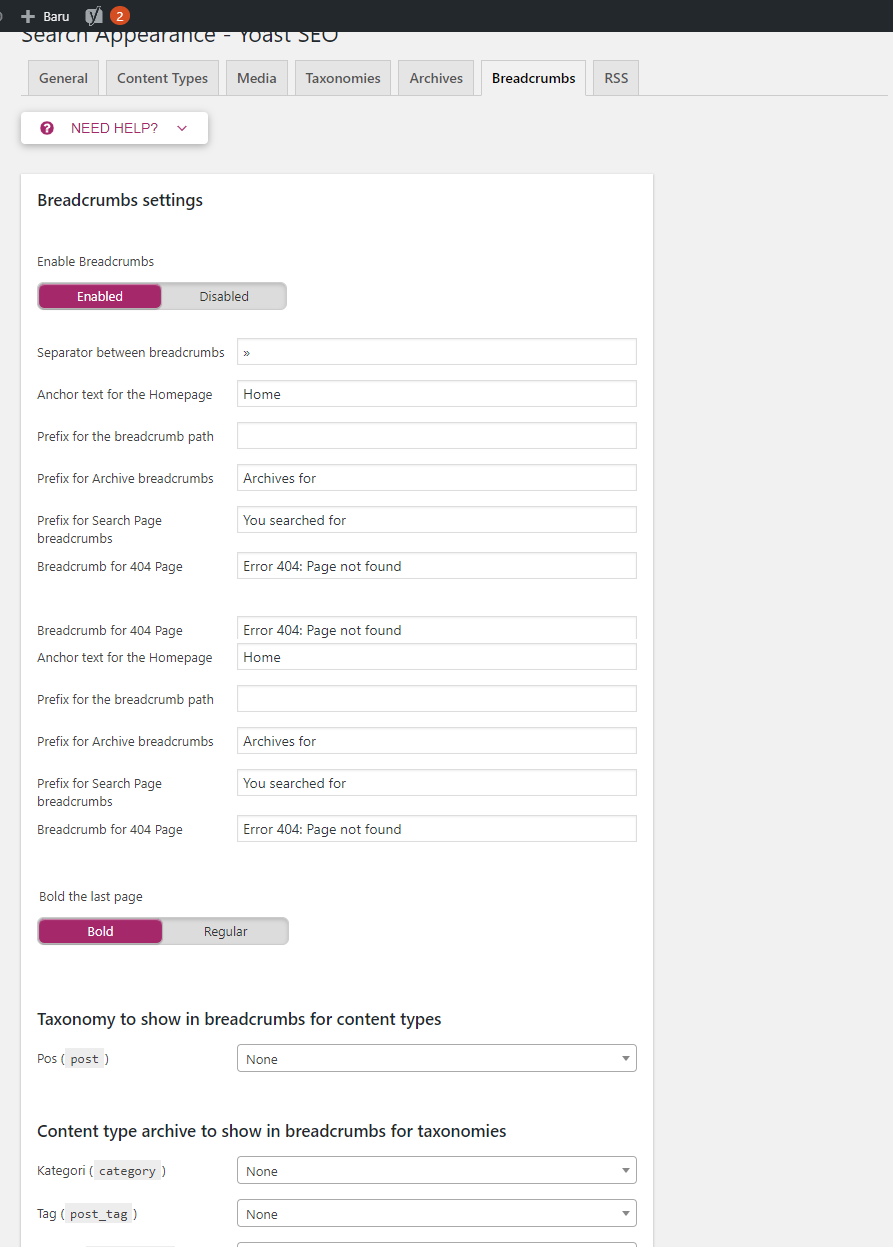
Klik Enable dan Bold untuk untuk Last Page (halaman terakhir).
- RRS
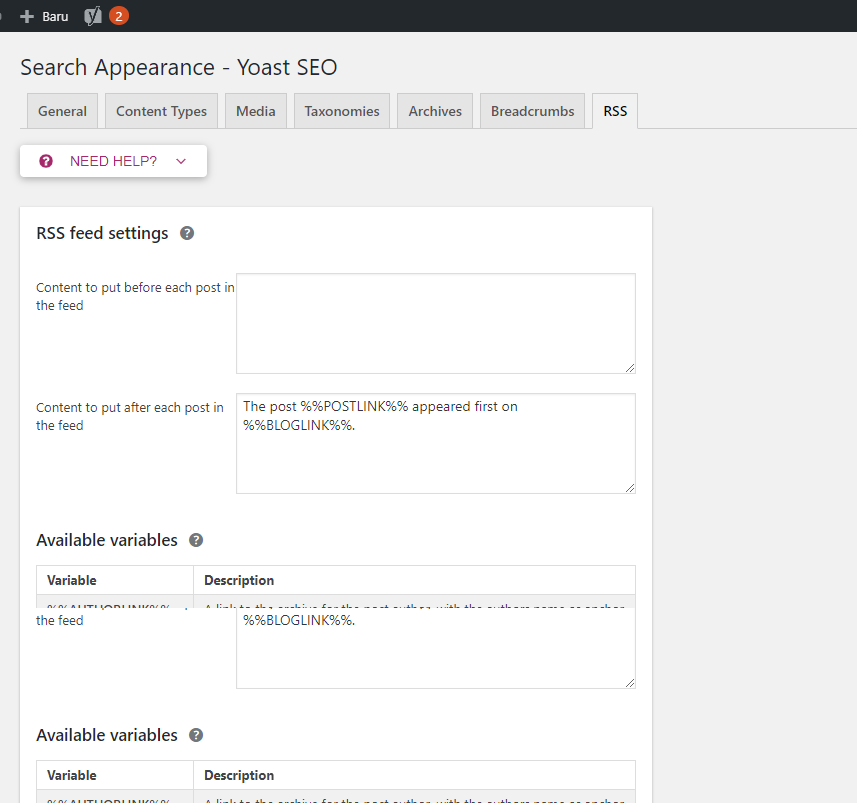
Bagian ini silahkan lewati saja dengan Save Changes.
Search Console
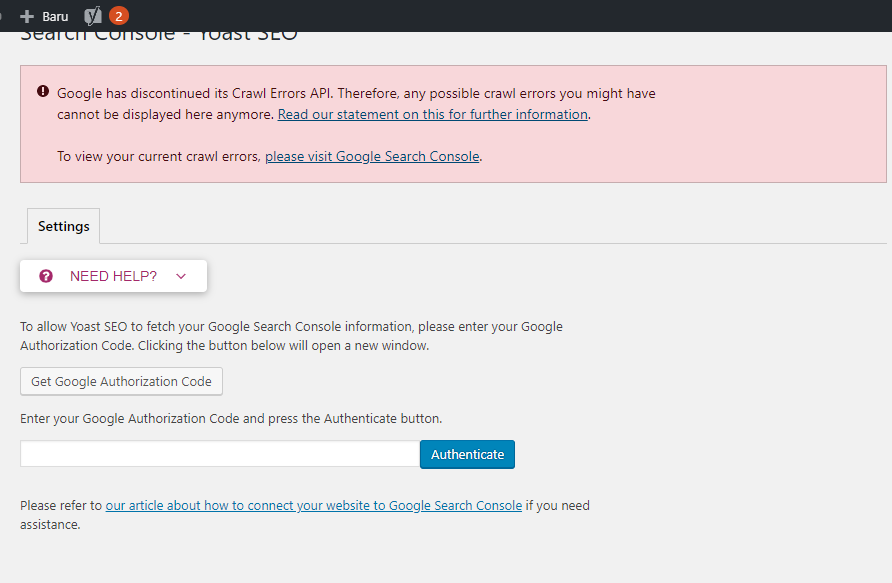
Silahkan klik “Get Google Authorization Code” dan masuk menggunakan akun Google yang terhubung dengan search console website Anda. Pilih izinkan Yoast ketika diminta, maka Anda akan mendapatkan Code Authorization. Copy kode tersebut dan tempelkan ke from Yoast di atas. Kemudian klik Authenticate. Tunggu sampai mucul opsi seperti ini.
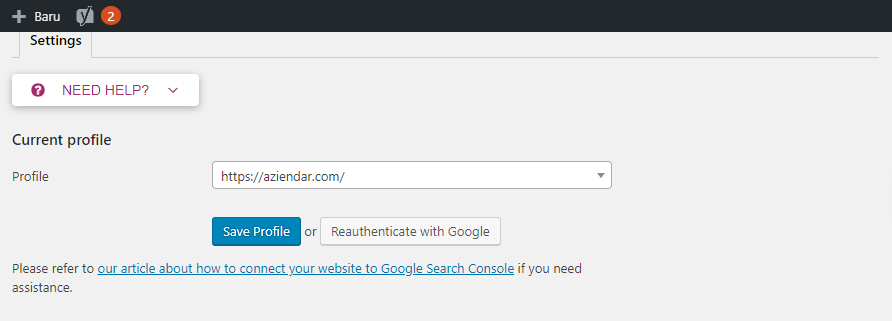
Klik Save Profil untuk menyimpan.
Social
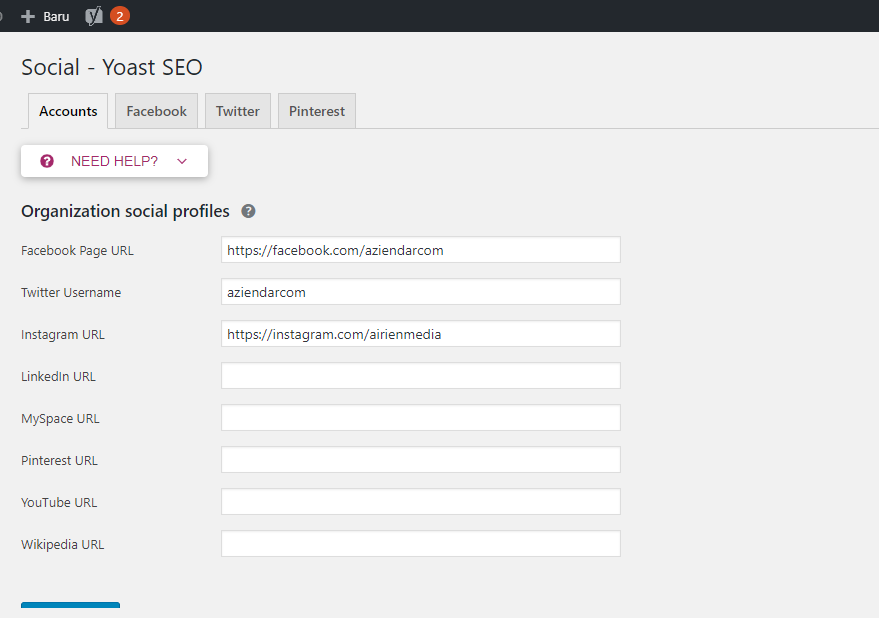
Silahkan isi form tersebut dengan alamat url sosial media website Anda. Khusus Twitter silakan isi dengan username saja. Jangan lupa klik save. Maka akan muncul opsi sebagai berikut:
- Facebook App ID – Isi dengan ID App Facebook Anda.
- Image URL – Biarkan kosong
- Title – Biarkan Kosong
- Description – Biarkan kosong
- Default Image URL – Upload gambar tumbnail yang Anda inginkan. Gambar tersebut akan tampil jika posting / halaman yang dibagikan ke facebook tidak mengandung gambar apa pun.
Biarkan enable dan pilih Summary with large image pada type card. Kemudian klik Save Changes.
Temple kode verifikasi Pinterest Anda dan jangan lupa klik Save Changes.
Tools
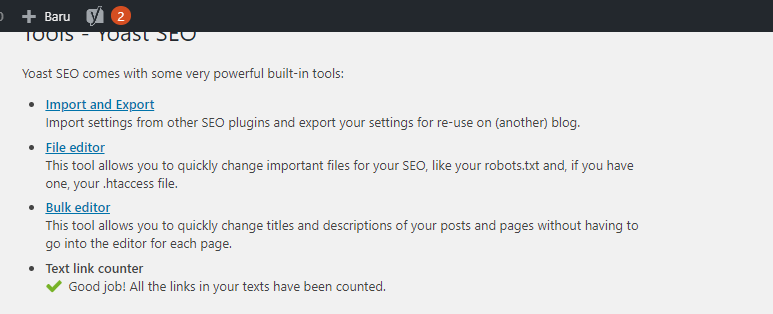
Pada opsi ini silahkan klik Genarate Text Link dan tunggu hingga proses selesai.
Premium
Jika Anda sudah memahami semua tools yang yang ada, maka Anda bisa beralih ke Yoast Premium untuk menikmati fitur berikut ini.
- Manajer pengalihan – membuat dan mengelola pengalihan dari dalam instalasi WordPress Anda.
- Sinonim & frasa kunci terkait – mengoptimalkan satu pos untuk sinonim dan frasa kunci terkait.
- Pratinjau sosial – memeriksa seperti apa tampilan pos Facebook atau Twitter Anda.
- Dukungan premium – mendapatkan akses ke tim dukungan 24/7 kami
Tapi pastikan Anda sudah benar-benar menguasi atau paling tidak sudah memiliki dasar dalam bidang SEO. Sebab tools tersebut hanya sebagai sarana yang membantu Anda membangun website dan konten yang bagus dan sesuai dengan algoritma mesin telusur (misal:google atau bing)
Itulah panduan Cara Mudah Setting Plugin Yoast SEO WordPress Terbaru paling lengkap. Jika Anda belum memiliki website silahkan klik di sini untuk membeli domain & hosting murah dan mulai membuat website Anda.